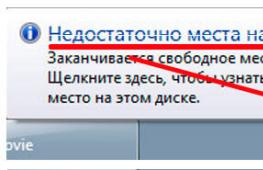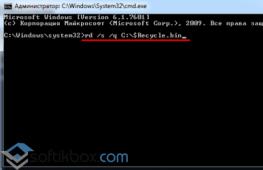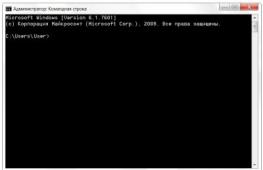Как открыть XML-файл в читаемом виде? Чем открыть XML Открыть документ xml онлайн.
Файлы XML вряд ли можно назвать популярными среди обычных пользователей. Однако так или иначе они есть на каждом ПК. Но при этом программ, способных открыть данный файл, нет в системе изначально. А потому в данной теме мы поговорим о том, как открыть файл XML на компьютере в нормальном читаемом виде, если когда-то вам понадобится это сделать (к примеру, многие задаются вопросом чем открыть xml файлы при получении выписок из налоговой, росреестра).
XML – это текстовый формат файлов, информация в котором записывается при помощи специального языка программирования (Extensible Markup Language). Данный язык считается самым простым и гибким, хотя он и довольно требователен к структуре. Данные файлы имеют так называемую “древовидную структуру” со всевозможными разделами и подразделами, где теги зависят от регистров и данные обязательно должны быть привязаны к DTD-файлам.
XML-файлы используются в самых различных сферах программирования. Их используют:
- как основу для других файловых форматов;
- чтобы упростить переход между платформами;
- для создания других языков;
- чтобы повысить доступность данных;
- для распределения данных;
- чтобы разделить HTML и данные, что в свою очередь облегчает редактирование.
Кроме всего прочего, данные файлы часто используют для передачи электронных документов. Так что если вы хотите открыть в читаемом виде из Росреестра выписки, то вам придётся искать подходящий для этого софт.

Как открыть файл XML на компьютере в читаемом виде
Если вы хотите начать работу с XML-файлом, то, прежде всего вам нужно, конечно же, найти программу для его открытия. Есть довольно много способов открыть XML. Далее мы детально рассмотрим каждый из возможных вариантов.
Notepad++
Данный редактор считается одним из самых популярных. По сути, он представляет улучшенную версию Блокнота, которая приобрела много дополнительных функций. В основном их используют для работы с HTML, но также с их помощью можно открыть и XML-файлы. Делается это так:
- Скачайте и установите редактор.
- Запустите его.
- На панели вверху выберите вкладку “Файл”.
- Затем в появившемся меню нажмите на строку “Открыть”.
- В открывшемся окне укажите путь к вашему файлу.
Ваш файл откроется, после чего вы сможете просмотреть и даже изменить его содержимое.

Microsoft Excel
Ещё один вариант как открыть файл XML на компьютере – это хорошо знакомая многим пользователям программа Microsoft Excel. Для тех же, кто не в курсе, данное приложение используется для работы с таблицами и входит в пакет Microsoft Office (к сожалению, платный). Открыть файл в Экселе также просто.
- Скачайте и установите программу.
- Запустите её.
- Откройте вкладку “Файл”.
- Выберите пункт “Открыть”.
- Укажите путь к документу.
- Появится окно с настройками; можете оставить всё без изменений.
После этого файл должен открыться. Возможность редактирования стоит здесь по умолчанию, но если вы решите изменить настройки, то она может исчезнуть.
Единственный минус программы в том, что она способна отображать ограниченное число строк, из-за чего могут возникнуть соответствующие проблемы при открытии больших файлов.

Google Chrome
Открыть XML-файл можно и при помощи самого обычного браузера Google Chrome. Открыть файл с его помощью максимально просто – достаточно будет нажать на файл и, удерживая нажатой кнопку мыши, перетащить его на ярлык браузера или в уже открытое окно. После этого файл откроется, и вы сможете его просмотреть и отредактировать.
Для открытия файла вам даже не нужно быть онлайн. Просмотр документа происходит без какого-либо участия сети, также как и в любом обычном приложении.

Блокнот
Как уже говорилось ранее, Notepad++ – это усовершенствованный Блокнот. А поскольку он позволяет открывать XML-файлы, то и обычному блокноту это под силу. Процесс открытия здесь будет полностью идентичен.
Разумеется, у блокнота куда меньше функций, чем у других приложений. Однако его функционала вполне хватит для работы с XML. Зато это единственная программа, которую вам не придётся скачивать отдельно, ведь она уже будет в системе сразу после установки Windows.

XML Notepad
Ну и последнее приложение, о котором мы поговорим – это XML Notepad. Он довольно сильно похож на программу Notepad++ (или блокнот), но “заточенный” именно под XML-файлы. Эта программа позволит вам увидеть в нормальном виде из налоговой пришедшие выписки.
Его функционал также специально ориентирован на XML-файлы и предоставляет вам самые широкие возможности по редактированию данного формата. Открыть файл здесь очень просто.
- Войдите в приложение.
- Зажмите комбинацию “Ctrl+O”.
- Укажите путь к файлу и откройте его.
Сразу после этого вы можете приступать к редактированию.
Чем открыть файл XML: видео
Теперь вы знаете, как открыть файл XML на компьютере при помощи различных средств. Разумеется, что помимо предложенных выше программ есть и другие варианты, которые помогут вам справиться с данной задачей. Вы можете выбрать себе любое подходящее приложение, так как процесс открытия почти всегда будет одинаковым.
Благодарим за интерес к статье Если она оказалась полезной, то просьба сделать следующее:
- Поделитесь с друзьями с помощью кнопки социальных сетей
- Напишите комментарий внизу страницы - поделитесь советами, выскажите свое мнение
- Посмотрите ниже похожие статьи, возможно, они окажутся вам полезны
Всего вам доброго!
Чем открыть xml?
Файлы данных с расширением.XML есть на каждом компьютере. Их используют всевозможные программы, в том числе и системные. Поэтому сразу стоит предупредить: если вы нашли такой файл на диске С, лучше с ним не баловаться, не имея достаточных для этого знаний. Потеря или изменение данных может закончиться визитом в сервисный центр.
Если же ваш файл не относится к системным, и вы уверены, что при его редактировании ничего плохого не произойдёт, возникает следующий вопрос – чем открыть XML ? Чаще всего для этого используют программу Блокнот, но можно применить любой другой текстовый редактор. Кликните правой кнопкой мыши на файле, в выпавшем меню выбирайте «Открыть с помощью…». Появляется окно: система предлагает нам несколько программ на выбор. Это может быть Блокнот, Microsoft Word, Notepad, Microsoft Excel – жмите на одну из них. Для удобства можно ещё отметить флажком поле «Использовать ее для всех файлов такого типа» – тогда все XML-файлы станут открываться с помощью этой программы. Ок, готово – наш документ открывается. Если на экране появились так называемые «кракозяблики» вместо букв, нужно изменить кодировку с текущей на ту, в которой текст станет читаемым.
Открыв XML-файл с помощью текстового редактора, можно вносить в него изменения – если же вам нужно попросту прочесть его, можно использовать любой интернет-браузер. Повторяем действия из предыдущего абзаца, но выбираем Opera, Firefox, Google Chrome или Internet Explorer.
Если же наоборот, вам предстоит долгая и серьёзная работа, стоит позаботиться об удобстве, и самое главное – корректности отображения данных. Чем открыть XML-файл в таком случае? Можно либо специальными программами вроде бесплатной XmlNotepad , или всё тем же Microsoft Exce l, входящим в пакет Office. В последнем случае ничего искать и качать не нужно – у вас наверняка уже установлен Эксель, а если даже нет, установить его – дело пары минут. Знакомый каждому табличный калькулятор имеет широкие возможности операций с XML, и даже чисто визуально эта программа отображает данные в наиболее доходчивом виде: аккуратными столбикам, а не сплошным текстом, как, скажем, Блокнот.
При работе с Excel вы можете столкнуться со следующей проблемой: маленькие документы открываются нормально, а большие – не хотят. Это связано с ограничением на число строк. Установите новую версию Экселя – в ней ограничение тоже есть, но уже более приемлемое. Если же и обновление не помогло, можно исхитриться вставить данные в Excel через другую Office-программу, Access. Создайте новую базу данных и откройте файл XML в ней, после чего скопируйте базу и вставьте в Excel.
Файл XML является расширяемым видом языка разметки Markup Language. Такие файлы формата, представляют из себя документы, использующие теги в целях определения объектов, а также их атрибутов. XML формат, в отличие от HTML, наделяет пользователя возможностью самостоятельно задавать теги, которые применяет язык XML.
Расширяемый язык использует структуру, в которой XML документ будет хранить дерево элементов. Некоторые из таких элементов, будут иметь различные атрибуты и прочее содержимое. XML файл, а также другие файлы расширением, созданном на основе языка разметки XML, имеют невероятно широкое распространение среди пользователей.
Подобный формат файла, хранит самые разнообразные виды информации. В формате XML, могут содержаться базы данных или определенные настройки приложений. Применение документа XML в сети Всемирной паутины, служит в целях обмена информацией. Используется расширяемый язык разметки и для обмена данными между программными комплексами, стоит отметить, что именно для этого разработчиками, в своё время, было создано расширение XML.
Учитывая, что файл расширением XML, хранит текстовую информацию, для его открытия не требуется платное программное обеспечение, пользователь сумеет открыть файл при помощи текстового редактора. Чтобы открыть XML файл на мобильных платформах, достаточно так же установить любой текстовый редактор. В рамках ОС Windows и Mac OS, открыть файл XML возможно посредством таких утилит, как JAPISoft EditiX, Microsoft Visual Studio, MacroMates TextMate и прочих редакторов. В стандарте XML, удобно выполнять обмен требуемыми данными между различными платформами, потому XML языком разметки, пользуются владельцы различных операционных систем.
Рано или поздно все пользователи сталкиваются с такими файлами, которые имеют расширение.xml. Однако не все знают, что собой представляют файлы XML и каким образом их можно открыть. Попробуем разобраться в основных вопросах. Ответы на них дадут понимание самой структуры файлов XML и возможностей их открытия.
Что собой представляют XML-файлы?
Начать лучше всего с основ. Без понимания вопроса, что представляет собой XML файл невозможно будет выбрать программу для его редактирования и открытия. Расширение.xml, вообще говоря, соответствует универсальному типу документов, которые были созданы при помощи специального расширяемого языка разметки. Этот язык чем-то напоминает HTML с той лишь разницей, что свойства объекта или его описания в таких документах определяются тегами и атрибутами, которые задаются вручную. Сегодня встретить файлы с расширением.xml можно где угодно. Это могут быть единые базы данных, специальные списки настроек приложений и программ, а также веб-страницы.
Также такие файлы могут использоваться для создания музыкальных или кино-каталогов. Так, например, каждому фильму может соответствовать один файл, в котором прописаны атрибуты, указывающие его жанр, год выпуска, имя режиссера, киностудию и другую информацию, имеющую отношение к данной картине. В описании никаких ограничений нет. Стоит также отметить, что данный формат разрабатывался в качестве универсального способа для обмена данными между программами. Иначе говоря, сегодня не существует единого приложения, при помощи которого можно было бы просто открыть такой файл двойным кликом мыши.
Как открыть файлы с расширением.xml: простейшее решение
Как уже было сказано ранее, стандартный способ открытия таких файлов может не дать результата. Это связано только с тем, что на компьютере может быть установлено сразу несколько программ, которые позволяют открывать файлы такого типа. Система в лучшем случае дает возможность выбрать подходящее приложение. На выбор пользователю будет представлен список программ. С интернетом все более-менее понятно. Самых этих файлов на сайте не видно, апплет, который их открывает, работает в фоновом режиме, который пользователь не видит. Что же касается вопроса об открытии файлов.xml, то здесь лучше всего подойдет стандартный текстовый редактор «Блокнот».
Достаточно просто кликнуть на файле правой кнопкой мыши и выбрать команду «Открыть с помощью…», а после выбрать стандартное приложение «Блокнот». Такое простое открытие обусловлено тем, что файлы такого типа, как и документы HTML содержат только текстовую информацию. Если пользователь не обладает знанием языка eXtensible Markup Language, то лучше не заниматься редактированием таких файлов. В результате специализированные модули могут выдать ошибку применения содержимого в приложении, т.е. компонент либо окажется поврежденным, либо будет недоступен.
С помощью каких программ можно открыть файлы XML?
Рассмотрим приложения, которые поддерживают работу с файлами такого типа. В данном случае речь идет об операциях открытия, редактирования и создания. Ранее уже было сказано, что XML представляет собой текстовый формат. Это означает, что вопрос открытия файлов XML сводится только к выбору редактора, который распознает такие данные. Для таких целей лучше всего подходят программы типа «Блокнота», обычный текстовый редактор Microsoft Word или подобный ему Word Pad, а также специализированные утилиты с углубленной поддержкой языка синтаксиса наподобие XML Pad, XML Maker, Oxygen XML Editor.
Стоит обратить отдельное внимание на тот факт, что для решения проблемы, связанной с открытием файлов с расширением.xml, можно использовать табличный редактор Excel, который входит в стандартный набор офисных программ. Однако файлы, имеющие большой объем, могут не открыться. Здесь существует определенное ограничение, связанное с количеством строк. Для обычного просмотра подобных файлов можно также использовать любой интернет-браузер, вроде Opera, Internet Explorer, Google Chrome.
Как открыть XML-вложения в почте?
Довольно часто пользователи сталкиваются с проблемой открытия файлов типа XML, которые содержатся во вложениях электронной почты. В данном случае речь идет не о почтовых серверах, а о клиентах, которые установлены в системе (например, Microsoft Outlook или Outlook Express). Данные приложения могут выдавать ошибки открытия, так как вложение сперва сохраняется в виде временного файла в специальной папке. При открытии система обращается именно к этому файлу. Чтобы выйти из такого затруднительного положения, достаточно просто сперва сохранить вложение с оригинальным расширением в любом удобном месте. Для этого необходимо использовать выпадающее меню. Вызывать его можно при помощи правого клика мыши на файле, который приложен к электронному сообщению. После этого проблем с открытием данного файла в приложении «Блокнот» возникнуть не должно.
Вывод
Вот и вся информация, связанная с открытием файлов типа XML. Если подвести некоторый итог стоит отметить, что данная процедура осуществляется элементарно. Достаточно использовать интернет-браузер или любой примитивный текстовый редактор. При необходимости выполнить редактирование файлов, имеющих расширение.xml, рекомендуется использовать специальные утилиты, которые могут в автоматическом режиме проверять синтаксис языка. При нарушении структуры тега файл попросту может оказаться совершенно бессмысленным набором символов, а программа, которая была использована в качестве инструмента для сохранения настроек, перестанет работать.
XML-формат предназначен для хранения данных, которые могут пригодиться в работе некоторых программ, сайтов и поддержки определённых языков разметки. Создать и открыть файл с таким форматом не сложно. Это вполне можно сделать, даже если на компьютере не установлено какое-либо специализированное программное обеспечение.
Сам по себе XML — это язык разметки, чем-то похожий на HTML, который используется на веб-страницах. Но если последний применяется только для вывода информации и её правильной разметки, то XML позволяет её структурировать определённым образом, что делает этот язык чем-то похожим на аналог базы данных, который не требует наличия СУБД.
Создавать XML-файлы можно как при помощи специализированных программ, так и встроенным в Windows текстовым редактором. От вида используемого ПО зависит удобство написания кода и уровень его функциональности.
Способ 1: Visual Studio
Вместо этого редактора кода от Microsoft можно использовать любой его аналог от других разработчиков. По факту Visual Studio является более расширенной версией обычного «Блокнота» . Код теперь имеет специальную подсветку, ошибки выделяются или исправляются автоматически, также в программу уже загружены специальные шаблоны, которые позволяют упростить создание XML-файлов больших объёмов.
Для начала работы вам нужно создать файл. Нажмите по пункту «Файл» в верхней панели и из выпадающего меню выберите «Создать…» . Откроется список, где указывается пункт «Файл» .


В только что созданном файле уже будет первая строка с кодировкой и версией. По умолчанию прописана первая версия и кодировка UTF-8 , которые вы можете поменять в любое время. Дальше для создания полноценного XML-файла вам нужно прописать всё то, что было в предыдущей инструкции.
По завершении работы снова выберите в верхней панели «Файл» , а там из выпадающего меню пункт «Сохранить всё» .
Способ 2: Microsoft Excel
Можно создать XML-файл и не прописывая код, например, при помощи современных версий Microsoft Excel , который позволяет сохранять таблицы с данным расширением. Однако нужно понимать, что в этом случае создать что-то более функциональное обычной таблицы не получится.
Такой способ больше подойдёт тем, кто не хочет или не умеет работать с кодом. Однако в этом случае пользователь может столкнуться с определёнными проблемами при перезаписи файла в XML-формат. К сожалению, проделать операцию преобразования обычной таблицы в XML можно только на самых новых версиях MS Excel. Чтобы это сделать, используйте следующую пошаговую инструкцию:

Способ 3: Блокнот
Для работы с XML вполне подойдёт даже обычный «Блокнот» , однако пользователю, который не знаком с синтаксисом языка, придётся трудно, так как в нём нужно прописывать различные команды и теги. Несколько проще и значительно продуктивнее процесс будет идти в специализированных программах для редактирования кода, например, в Microsoft Visual Studio. В них есть специальная подсветка тегов и всплывающие подсказки, что значительно упрощает работу человеку, плохо знакомому с синтаксисом этого языка.
Для этого способа не потребуется что-либо скачивать, так как в операционную систему уже встроен «Блокнот» . Давайте попробуем сделать в нём простую XML-таблицу по данной инструкции:

Примерно так у вас должен выглядеть готовый результат:

XML-компиляторы должны обработать этот код в виде таблицы с одной колонкой, где указаны данные о неком Иване Иванове.
В «Блокноте» вполне можно сделать несложные таблицы наподобие этой, но при создании более объёмных массивов данных могут возникнуть сложности, так как в обычном «Блокноте» нет функций исправления ошибок в коде или их подсветки.
Как видите в создании XML-файла нет ничего сложного. При желании его может создать любой пользователь, который более-менее умеет работать на компьютере. Однако для создания полноценного XML-файла рекомендуется изучить данный язык разметки, хотя бы на примитивном уровне.